Criando VLANs
Na criação de VLANs, deveremos tomar os seguintes cuidados:
a) Cada Vlan vai possuir um ID que deverá ser o mesmo para todos os módulos e em todos os equipamentos Gigabit da rede;
b) Será visto o conceito de TAGGED 802.1Q. Quando forem definidas as portas utilizadas pela Vlan, cada porta deve ser definida como TAGGED ou UNTAGGED:
TAGGED 802.1Q – Quando se define que uma porta será TAGGED, está sendo informado que esta porta será utilizada como Backbone Port(UP Link), ou seja, por esta porta poderão passar mais de uma Vlan. Esta definição é usada para as portas de Backplane e portas de fibras. Também pode-se definir uma porta (RJ45) como TAGGED, para interligar com outra porta (RJ45) também definida como TAGGED. Para o outro Switch entender a marcação da VLAN. Esse conceito é similar ao das portas TRUNK.
IMPORTANTE: Porta definida como TAGGED, só funcionará se o dispositivo conectado a porta entender os frames "tagueados" (Switches ou Servidores), e se forem definidas as mesmas Vlans para as duas portas.
UNTAGGED – Quando se define que uma porta será UNTAGGED, está sendo informado que a porta será dedicada a uma determinada Vlan, ou seja, somente uma Vlan funcionará nesta porta. Esta definição é usada geralmente em portas de usuários finais (RJ45). Não há marcação no quadro com TAG.
CB9000>
connect 7.1 // conectando ao Fabric
Menu options (Corebuilder 9000-1A97FC):
CB9000@slot 7.1 [24G-FAB-T] ():
Menu options (Corebuilder 9000-1A97FC): ------------------------------------
module - Administer module-level functions
ethernet - Administer Ethernet ports
bridge - Administer bridging/VLANs
snmp - Administer SNMP
disconnect - Disconnect and return to Management Console
Type ? for help.
--------------------------------------------------------------------------------
CB9000@slot 7.1 [24G-FAB-T] ():
bridge
Menu options (Corebuilder 9000-1A97FC): ------------------------------------
display - Display bridge information
agingTime - Set the bridge address aging time
spanningTree - Administer spanning tree
cos - Administer COS priority queues
port - Administer bridge ports
multicast - Administer multicast filtering
vlan - Administer VLANs
trunk - Administer trunks
link - Administer resilient links
Type "q" to return to the previous menu or ? for help.
--------------------------------------------------------------------------------
CB9000@slot 7.1 [24G-FAB-T] (bridge):
vlan
Menu options (Corebuilder 9000-1A97FC): ------------------------------------
summary - Display summary information
detail - Display detail information
define - Define a VLAN
modify - Modify a VLAN
remove - Remove a VLAN
mode - Configure VLAN mode
// criaremos aqui uma Vlan com nome TESTE
Type "q" to return to the previous menu or ? for help.
--------------------------------------------------------------------------------
CB9000@slot 7.1 [24G-FAB-T] (bridge/vlan):
define
Enter VID (1 Default-VLAN,2-4094) [2]:
2 // ID da VLAN
Select bridge ports (1,5,9,13-17,21all?):
allConfigure per-port tagging? (n,y) [
y]: [Enter]
Enter port 1-4 tag type (none,802.1Q) [none]:
802.1QEnter port 5-8 tag type (none,802.1Q) [none]:
802.1Q
Enter port 9-12 tag type (none,802.1Q) [none]:
802.1QEnter port 13 tag type (none,802.1Q) [none]:
802.1Q
Enter port 14 tag type (none,802.1Q) [none]:
802.1QEnter port 15 tag type (none,802.1Q) [none]:
802.1Q
Enter port 16 tag type (none,802.1Q) [none]:
802.1Q
Enter port 17-20 tag type (none,802.1Q) [none]:
802.1Q
Enter port 21-24 tag type (none,802.1Q) [none]:
802.1Q
Enter VLAN Name {?} [ ]:
teste
Adicionando Portas a uma VLAN
CB9000> connect 6.1
Menu options (Corebuilder 9000-1C0F38): ------------------------------------
module - Administer module-level functions
ethernet - Administer Ethernet ports
bridge - Administer bridging/VLANs
snmp - Administer SNMP
analyzer - Administer Roving Analysis
disconnect - Disconnect and return to Management Console
Type ? for help.
--------------------------------------------------------------------------------
CB9000@slot 6.1 [36-E/FEN-TX-L2] ():
bridge
Menu options (Corebuilder 9000-1C0F38): ------------------------------------
display - Display bridge information
agingTime - Set the bridge address aging time
spanningTree - Administer spanning tree
cos - Administer COS priority queues
port - Administer bridge ports
multicast - Administer multicast filtering
vlan - Administer VLANs
trunk - Administer trunks
link - Administer resilient links
Type "q" to return to the previous menu or ? for help.
--------------------------------------------------------------------------------
CB9000@slot 6.1 [36-E/FEN-TX-L2] (bridge):
vlan
Menu options (Corebuilder 9000-1C0F38): ----------------------------------
summary - Display summary information
detail - Display detail information
define - Define a VLAN
modify - Modify a VLAN
remove - Remove a VLAN
mode - Configure VLAN mode
Type "q" to return to the previous menu or ? for help.
--------------------------------------------------------------------------------
CB9000@slot 6.1 [36-E/FEN-TX-L2] (bridge/vlan):
modifyEnter VID (2-4094) [2]:
Select bridge ports (1-24all?) [1-24]:
2
Configure per-port tagging? (n,y) [y]:
Enter port 2 tag type (none,802.1Q) [none]:
none // configurando a porta 2 untaggedEnter port 37 tag type (none,802.1Q) [none]:
802.1Q // porta taggeadaEnter port 38 tag type (none,802.1Q) [none]:
802.1QEnter VLAN Name {?} []: teste
Verificando as portas adicionadas as VLANs
Menu options (Corebuilder 9000-1C0F38): -----------------------------------
summary - Display summary informationdetail - Display detail information
define - Define a VLAN
modify - Modify a VLAN
remove - Remove a VLAN
mode - Configure VLAN mode
Type "q" to return to the previous menu or ? for help.
--------------------------------------------------------------------------------
CB9000@slot 6.1 [36-E/FEN-TX-L2] (bridge/vlan):
sumary
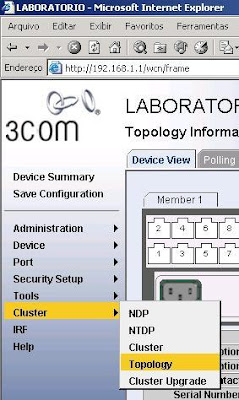
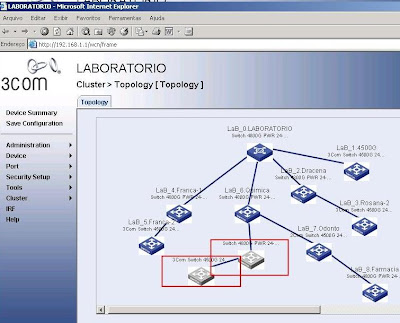
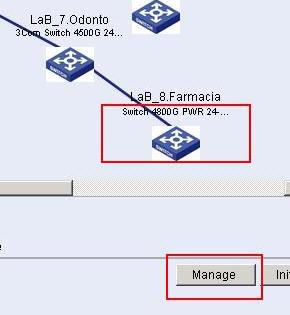
 Para quem não conhece, os Switches da linha 4000 são modulares e possuem função de Camada 3. O equipamento já foi descontinuado pela 3Com.
Para quem não conhece, os Switches da linha 4000 são modulares e possuem função de Camada 3. O equipamento já foi descontinuado pela 3Com.